El pequeño icono de altavoz en la bandeja del sistema enWindows 10 le permite acceder al mezclador de volumen, cambiar el dispositivo de audio a uno diferente que esté conectado y acceder a la configuración de sonido. Es un botón bueno y útil, pero es para administrar sus dispositivos de audio y la conveniencia es algo un tanto secundario. Conmutador de audio es una aplicación que le permite asignar métodos abreviados de teclado a dispositivos de audio y puede usarlos para cambiar de dispositivo de audio sin tener que pasar por el menú del icono del altavoz.
Cambiar dispositivos de audio
Primero debe conectar los dispositivos entre los que cambiará. Si se trata de un dispositivo Bluetooth, debe vincularlo y conectarlo.
Descargue y ejecute Audio Switcher. Asegúrese de que todos sus dispositivos se muestren en las pestañas Reproducción y Grabación. Dirígete a la pestaña Teclas de acceso rápido.

Haga clic en el botón más en la parte inferior derecha de laFicha Teclas de acceso rápido. En la ventana Agregar tecla de acceso rápido, abra el menú desplegable Dispositivo y seleccione el dispositivo de audio para el que desea establecer el método abreviado de teclado. Si no aparece, verifique la configuración de sonido de Windows para ver si aparece allí. Si no está en la lista, significa que el dispositivo no está conectado.
Después de seleccionar el dispositivo, haga clic dentro del campo Tecla de acceso rápido y escriba el método abreviado de teclado que desea asignar.
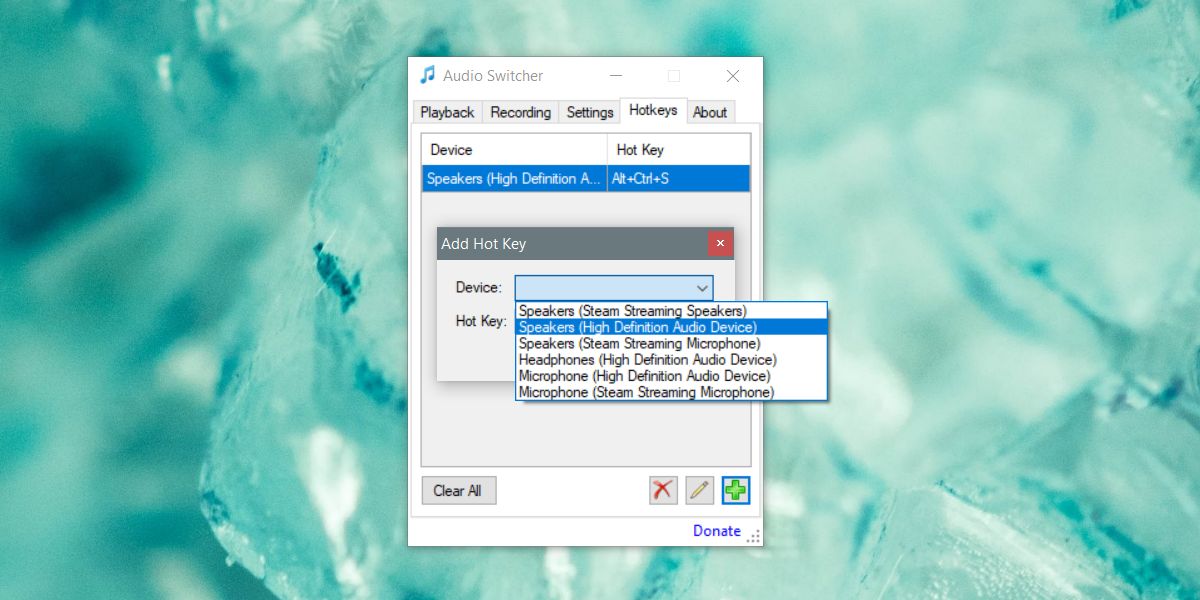
Minimice la aplicación a la bandeja del sistema. Debe ejecutarse para que los atajos de teclado funcionen. Grabe un acceso directo para cada dispositivo que tenga. El acceso directo solo puede cambiar al dispositivo. No puede usarlo para alternar entre un dispositivo y volver al anterior.
El acceso directo le permite cambiar dispositivos de audiosobre la marcha, aunque habrá algunas excepciones. Por ejemplo, algunas aplicaciones deben reiniciarse antes de poder cambiar al nuevo dispositivo de audio. Eso, o tienen una configuración incorporada para cambiar los dispositivos de audio por sí mismos, por lo que el cambio podría haber ocurrido en un nivel de sistema operativo, pero la aplicación podría no darse cuenta. Un ejemplo de algunas aplicaciones que podrían actuar así son Skype, la versión de escritorio o Audacity.
Audio Switcher no hace mucho más pero puedesvaya a la pestaña Configuración y comience cuando inicie su sistema. También tiene sus propias pestañas de reproducción y grabación que imitan perfectamente la configuración de sonido del sistema Windows 10. También puede usarlo para abrir la configuración de sonido del sistema. La aplicación es liviana y si usa varios dispositivos de audio, probablemente agregará esto a su lista imprescindible.













Comentarios